Aplikacja Poczta od Apple jest wspaniałym klientem pocztowym. Jest nie tylko szybka i przeważnie bezproblemowa, ale również oferuje wszystkie funkcje, których oczekujesz od współczesnej aplikacji do e-mail, w tym obsługiwanie kont w kilku usługach. Niemniej można doświadczyć usterek. Jedną z nick jest niedziałające wyszukiwanie w Poczcie od Apple, szczególnie po uaktualnieniu Maca do nowej wersji macOS. W tym artykule opowiemy, jak to naprawić.
Dlaczego nie działa wyszukiwanie w Poczcie w macOS?
Wyszukiwanie w Poczcie na Macu może nie działać z kilku powodów. Na przykład, funkcja wyszukiwania korzysta ze Spotlight, systemowej wyszukiwarki. Problem w Spotlight, na przykład naruszona baza danych lub problem indeksowania może naruszyć wyszukiwanie w Poczcie. Inne przyczyny to:
- Niepoprawne ustawienia Spotlight
- Brak aktualizacji macOS
- Naruszona baza danych Poczty
- Naruszenie Poczty przez inne aplikacje
- Problemy z połączeniem internetowym
- Brak wolnego miejsca na Macu
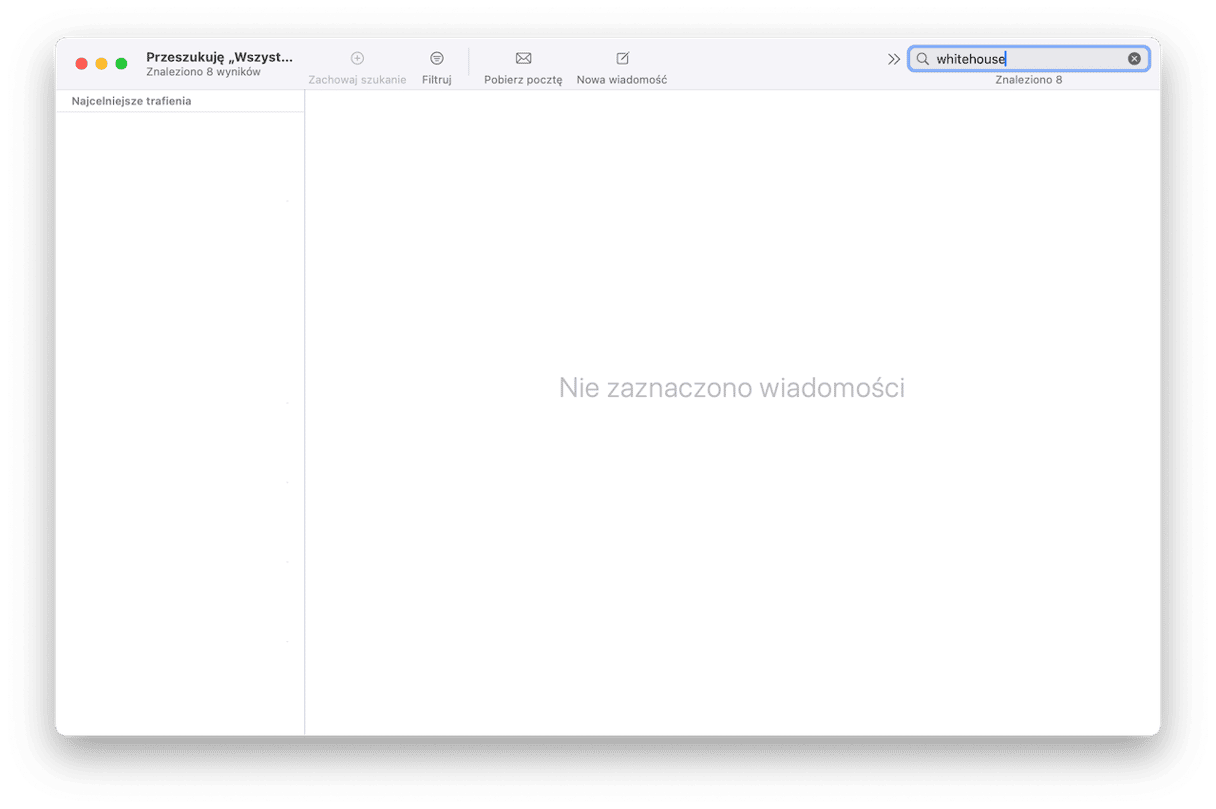
Jak naprawić funkcję wyszukiwania w Poczcie
1. Uruchom Pocztę ponownie
Zakończ Pocztę, a następnie otwórz ją ponownie. To usunie pliki tymczasowe i oczyści pamięci podręczne i tego może wystarczyć do naprawienia problemu.
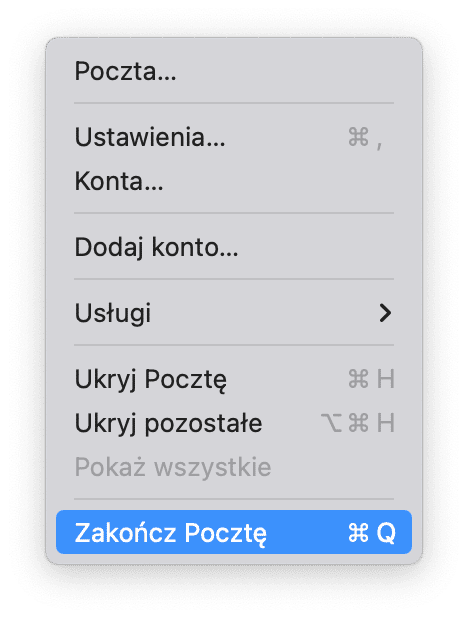
2. Uruchom Maca ponownie
Jeśli ponowne uruchomienie Poczty nie pomogło, spróbuj ponownie uruchomić cały Mac. To oczyści pamięć RAM, usunie pliki tymczasowe w systemie i na Macach z układem scalonym Apple sprawdzi dysk startowy.
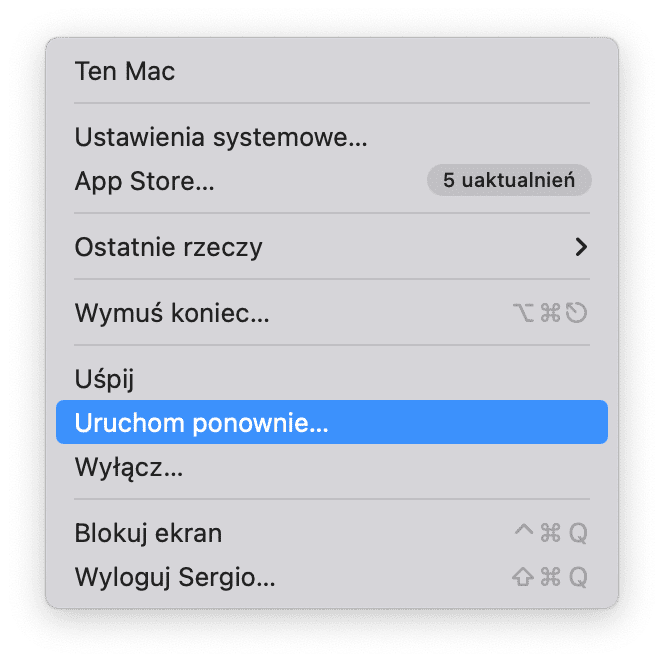
3. Wyzeruj aplikację Poczta
Resetowanie aplikacji oznacza przywrócenie jej do stanu niby po pierwszym instalowaniu. W tym celu należy usunąć wszystkie umieszczone na Macu ustawienia i pliki preferencji. W przypadku ręcznego czyszczenia oznaczałoby to wyszukiwanie i przeniesienie do Kosza wszystkich plików. Może to być trudny i czasochłonny proces. Na szczęście nie musisz robić tego ręcznie. Narzędzie Aplikacje CleanMyMac może zrobić to za Ciebie.
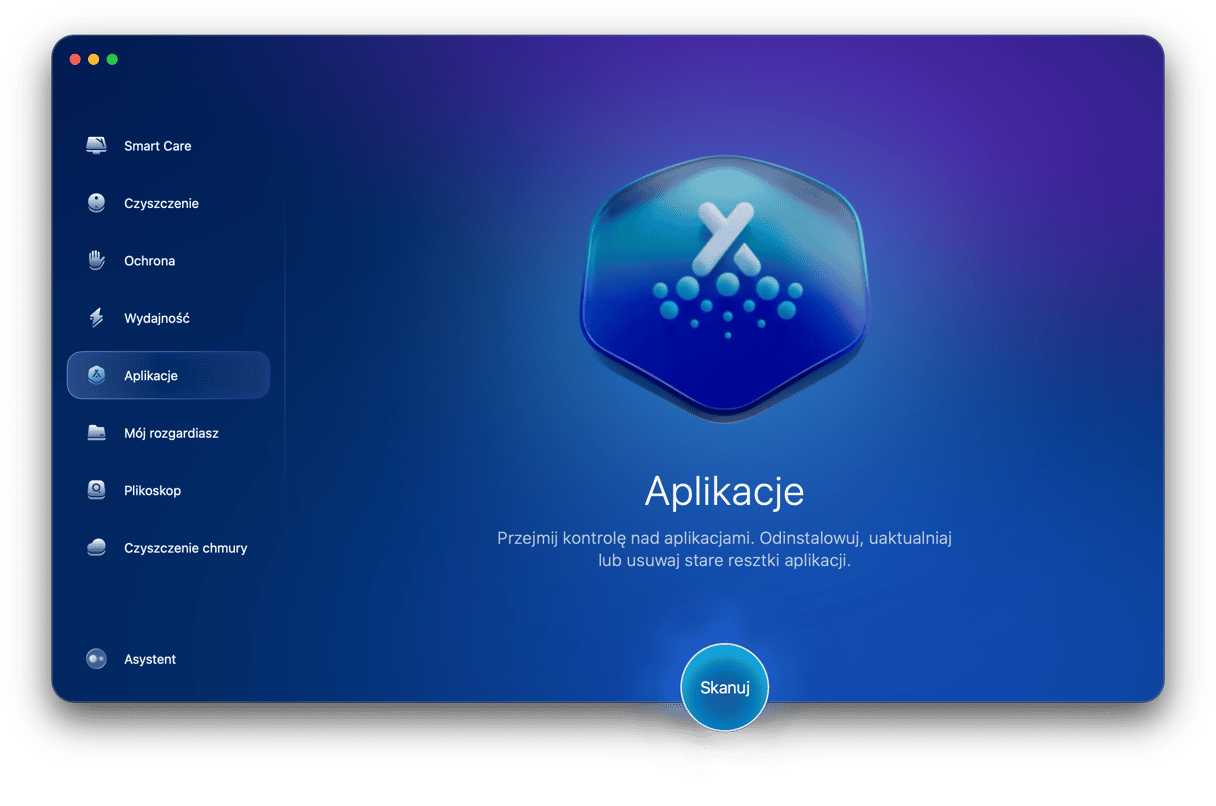
Oprócz całkowitego odinstalowywania aplikacji potrafi usuwać resztki po niepoprawnie usuniętych apkach i, co jest najważniejsze dla naszego zadania, szukać i usuwać te pliki, aby resetować niepoprawnie działające aplikacje. Dostań darmowy okres próbny CleanMyMac i postępuj zgodnie z instrukcjami, aby zresetować Pocztę:
- Otwórz CleanMyMac i wybierz Aplikacje w pasku bocznym.
- Uruchom skanowanie i kliknij Zarządzaj moimi aplikacjami > Dezinstalator.
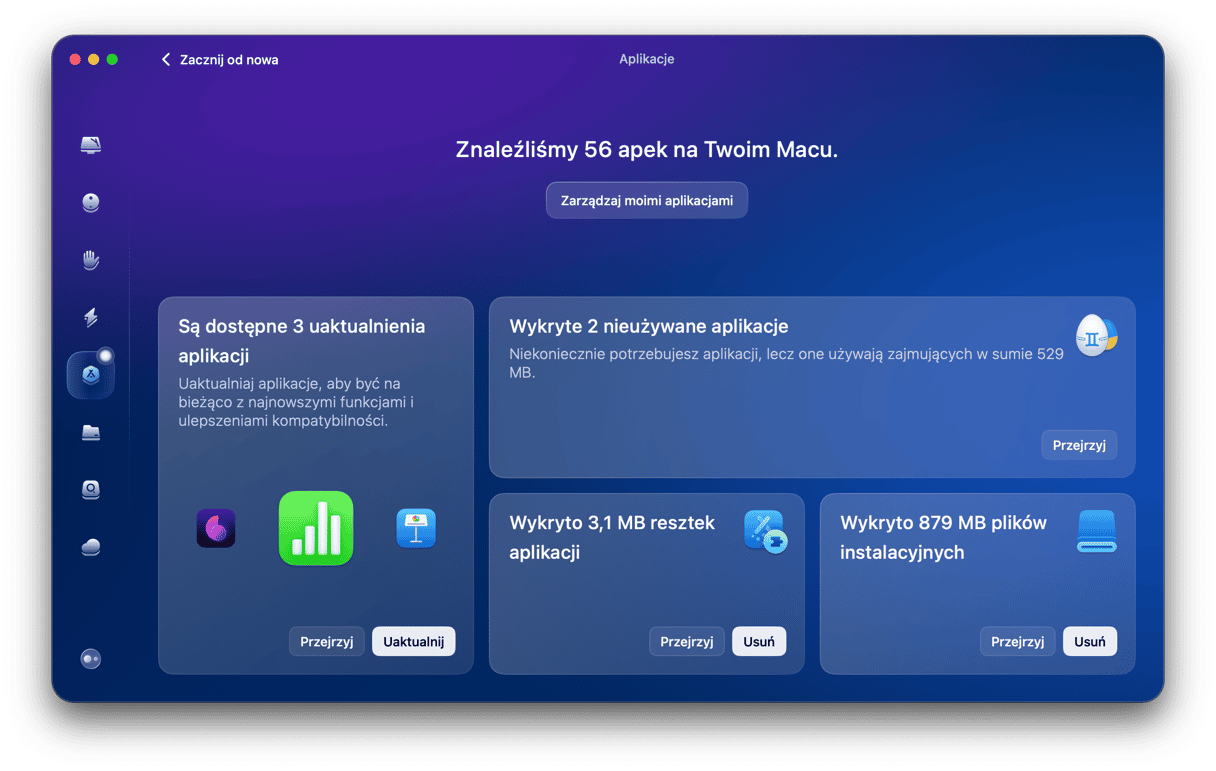
- Na liście deweloperów wybierz Apple i szukaj Poczty.
- Kliknij strzałkę (>) obok Poczty i zaznacz wszystko, oprócz plików binarnych.
- Kliknij przycisk Usuń.
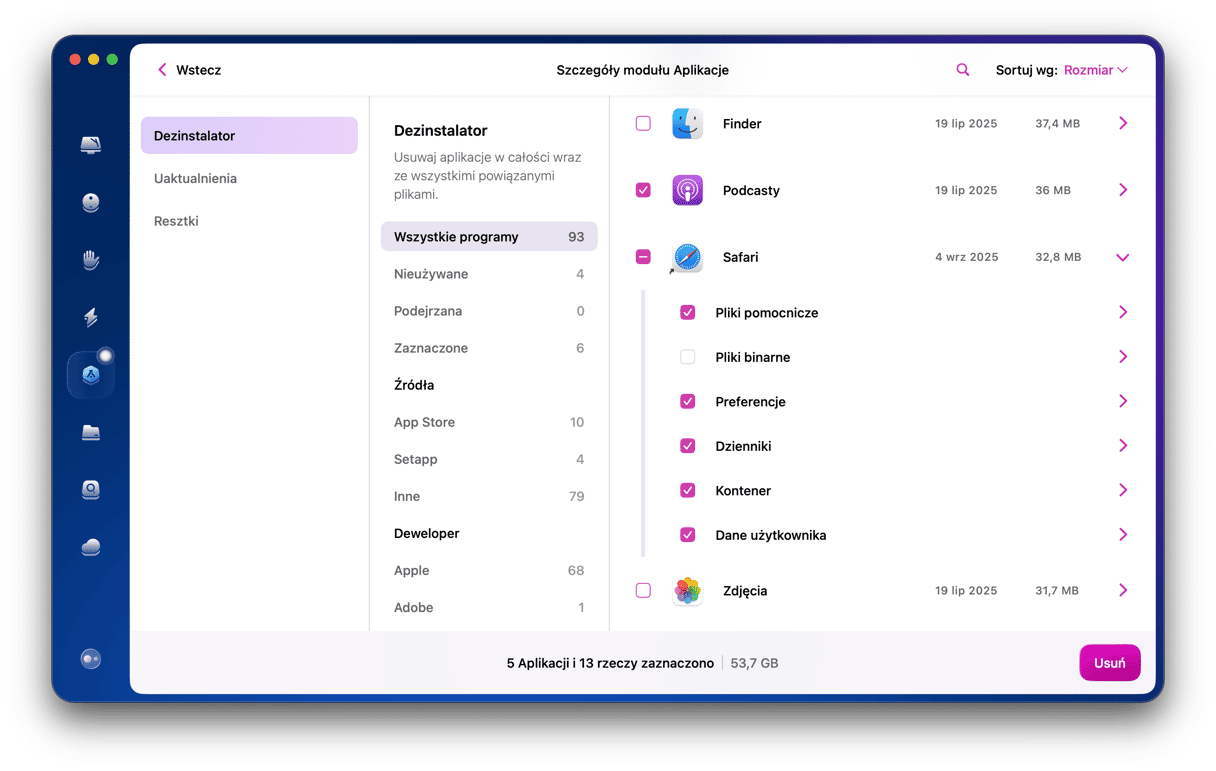
4. Przebuduj skrzynkę pocztową
W aplikacji Poczta wybierz wszystkie skrzynki w pasku bocznym. Następnie kliknij menu Skrzynka pocztowa i wybierz Przebuduj. To stworzy nowy indeks wiadomości i niekiedy może naprawić wyszukiwanie.
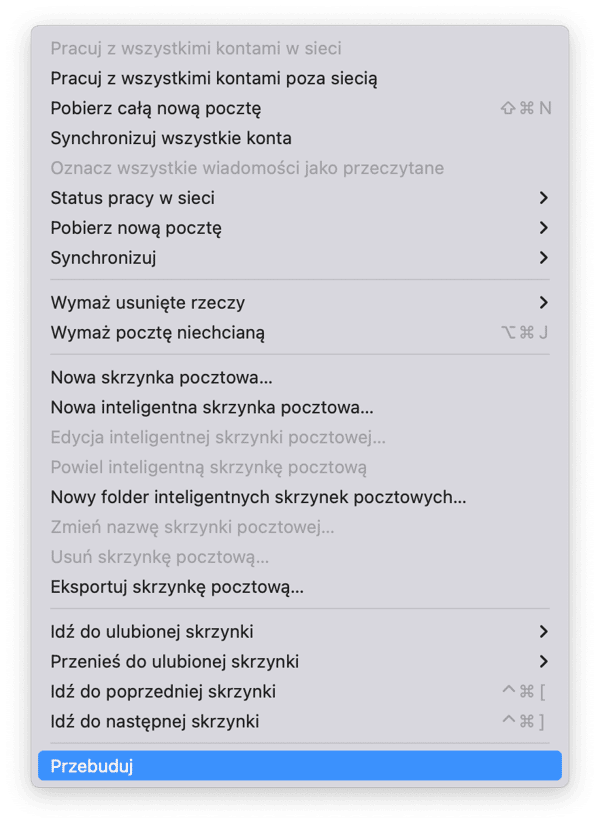
5. Sprawdź uaktualnienia macOS
Problem wyszukiwania w Poczcie może być usterką w bieżącej wersji aplikacji, naprawioną w kolejnym uaktualnieniu. Aby to naprawić, należy uaktualnić macOS, co z kolei uaktualni Pocztę.
- Otwórz Ustawienia systemowe.
- Kliknij Ogólne > Uaktualnienia.
- Poczekaj, aż Mac sprawdzi uaktualnienia.
- Jeśli zobaczysz dostępne uaktualnienie, postępuj zgodnie z instrukcjami.

6. Reindeksuj Spotlight
Jeśli przebudowanie bazy danych Poczty nie rozwiązało problemu, należy reindeksować Spotlight. Wykonaj te kroki:
- Kliknij menu Apple i wybierz Ustawienia systemowe.
- Przejdź do Spotlight, przewiń w dół okna i kliknij Wyszukiwanie i prywatność.
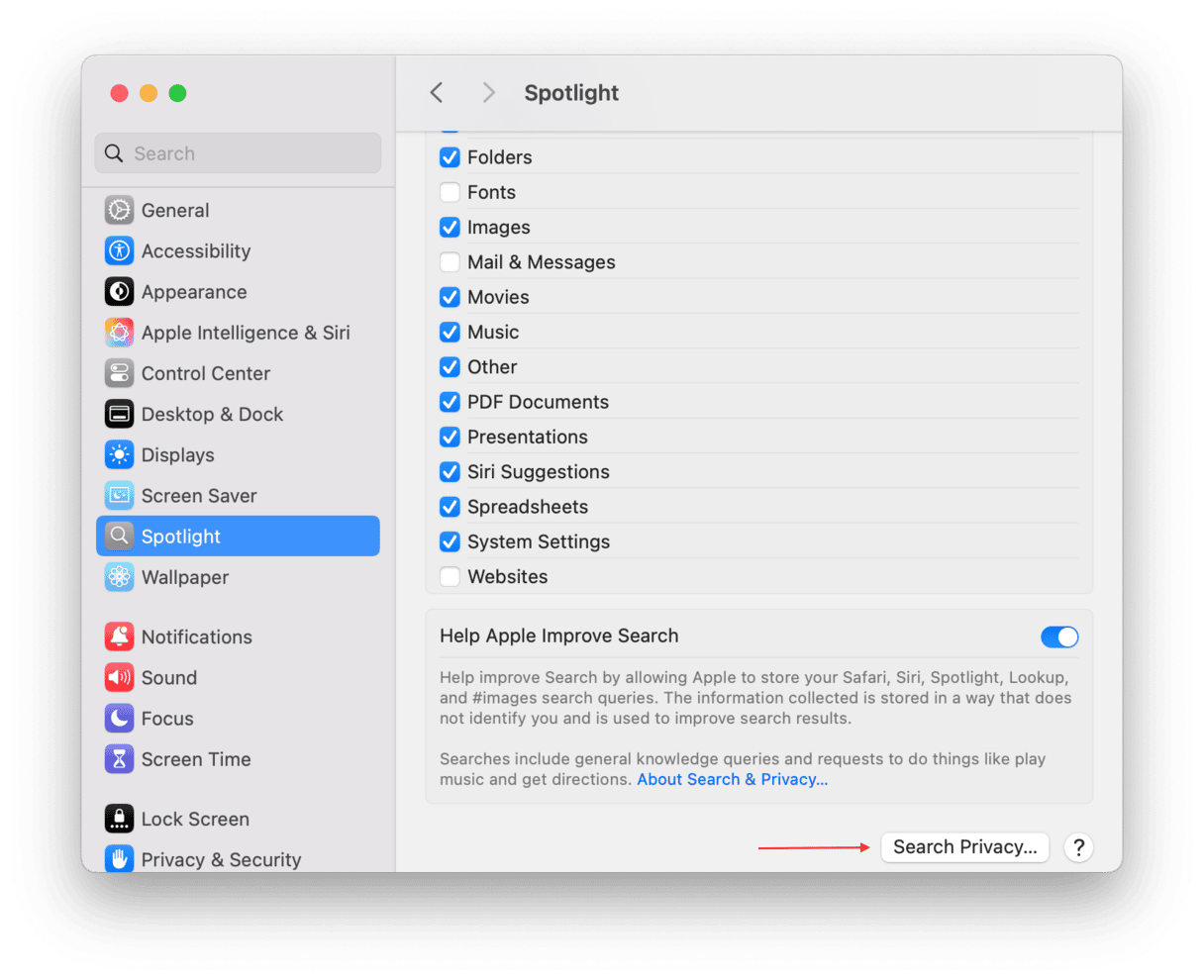
- Przeciągnij dysk startowy Maca (zazwyczaj nazywa się Macintosh HD) do tego okna lub kliknij „+” i zaznacz go. Następnie kliknij Wybierz i OK. Zamknij Ustawienia systemowe.
- Poczekaj parę sekund i ponownie otwórz Ustawienia systemowe. Otwórz Spotlight > Wyszukiwanie i prywatność.
- Zaznacz w oknie dysk startowy Maca i kliknij „-”, aby go usunąć z listy.
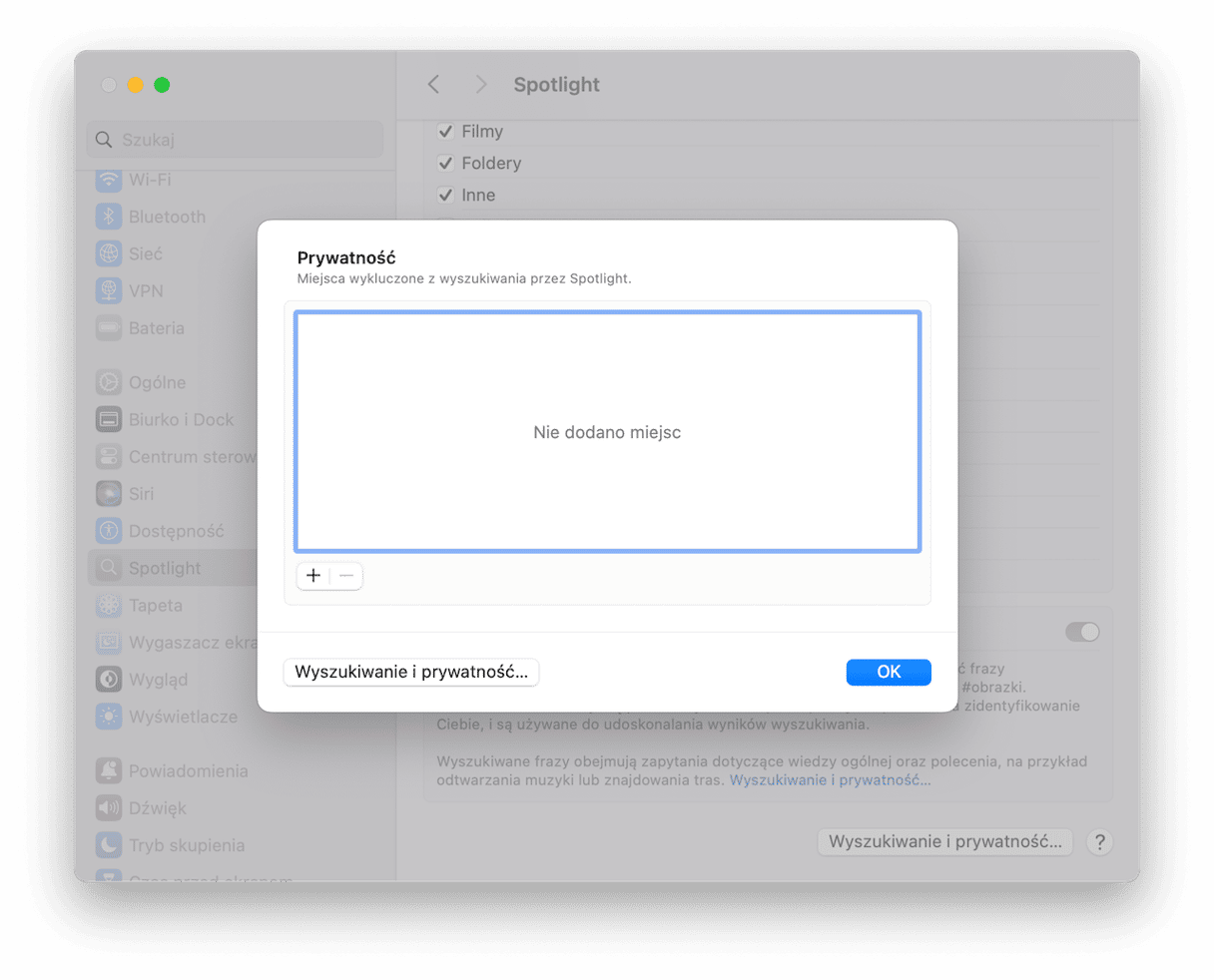
- Zamknij Ustawienia systemowe. To powinno rozpocząć indeksowanie Spotlight.
7. Sprawdź wolne miejsce
W Ustawieniach systemowych wybierz Ogólne > Miejsce. Poczekaj, aż dane w tym oknie zostaną odczytane, a następnie sprawdź ilość wolnego miejsca. Jeśli masz tylko kilka gigabajtów, należy uwolnić miejsce. Rozpocznij od zaleceń, dostępnych w tym oknie.

8. Uruchom Maca w trybie bezpieczeństwa
W trybie bezpieczeństwa uruchamiane zostają tylko niezbędne do rozruchu i podstawowych funkcji rozszerzenia. Jeśli wyszukiwanie działa w trybie bezpieczeństwa, to znaczy, że problem jest powiązany z rozszerzeniem, najprawdopodobniej z rzeczą startową lub agentem uruchamiania od innego producenta. Możesz otworzyć Ustawienia systemowe > Ogólne > Rzeczy i rozszerzenia otwierane podczas logowania, wyłączyć wszystkie rzeczy startowe i uruchomić Maca ponownie. Włączaj je po kolei i sprawdzaj wyszukiwanie w Poczcie, póki nie natrafisz na powodującą ten problem rzecz.

Uruchomienie Maca w trybie bezpieczeństwa różni się dla Maców z układem Intel i z układem scalonym Apple. Wykonaj te troki, by uruchomić Maca w trybie bezpieczeństwa.
Mac z układem Intel
- Uruchom ponownie Maca, naciśnij i trzymaj klawisz Shift.
- Puść klawisz Shift, gdy zobaczysz okno logowania.
- Zaloguj się.
- Zaloguj się ponownie na żądanie.
- W pasku menu ma być napis Bezpieczny rozruch.

Mac z układem scalonym Apple
- Wyłącz Maca.
- Naciśnij i trzymaj przycisk zasilania, póki nie zobaczysz okno ładowania opcji uruchamiania.
- Wybierz dysk startowy.
- Przytrzymaj klawisz Shift i kliknij „Kontynuuj w trybie bezpieczeństwa”.
- Mac zostanie ponownie uruchomiony, a w pasku menu zobaczysz napis Bezpieczny rozruch.

Jeśli korzystasz z aplikacji Poczta od Apple, to znasz zalety tego klienta, zwłaszcza w kwestii prywatności. Dlatego jej niepoprawne działanie jest stresujące, szczególnie jeśli nie działa coś na tyle ważnego, jak wyszukiwanie. Dlatego postępuj zgodnie z instrukcjami powyżej, aby naprawić wyszukiwane w Poczcie.






